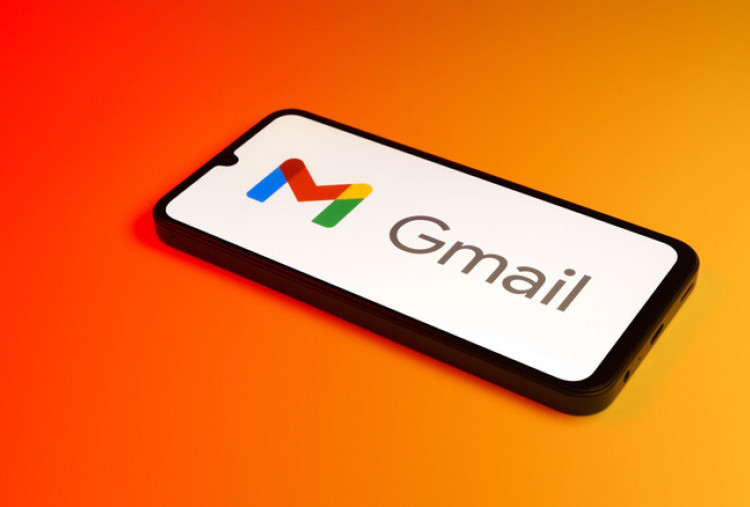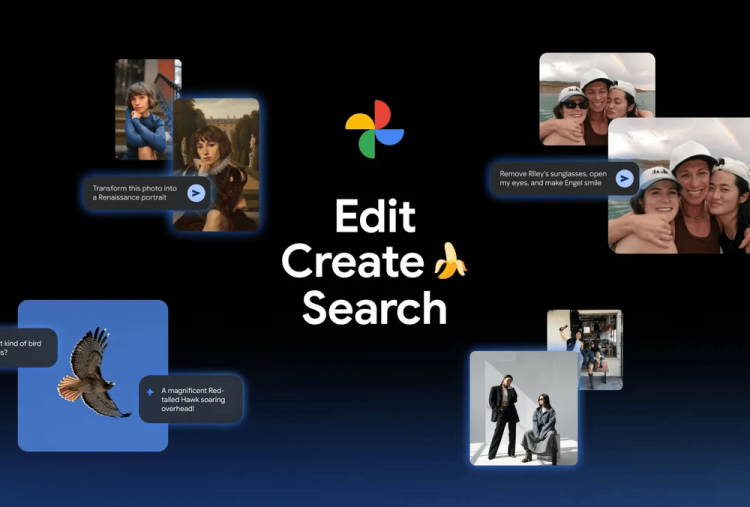3 Cara Simpan Foto di Google Drive dengan Cepat
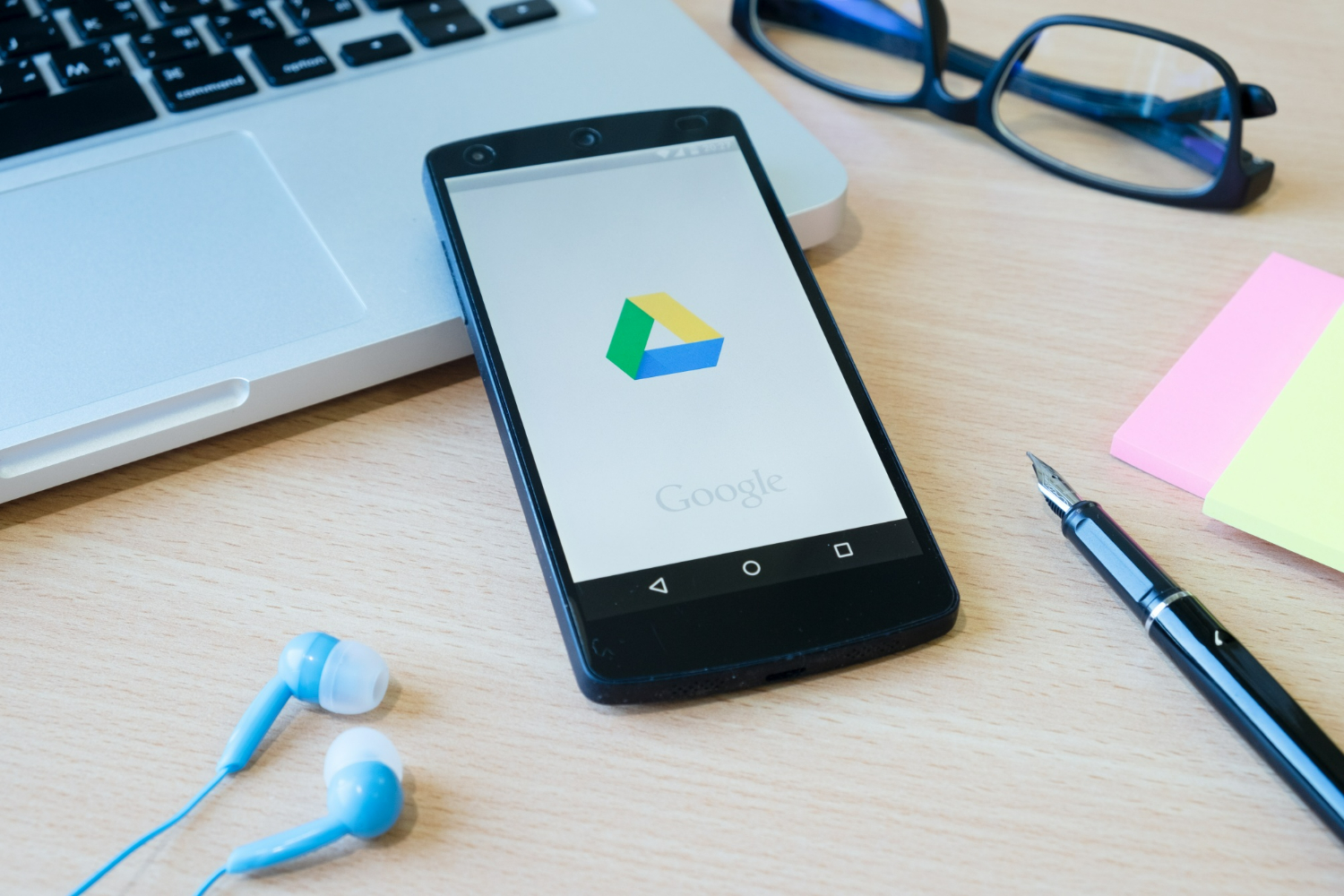
Simpan foto-foto berharga dengan mudah dan cepat ke Google Drive lewat tiga cara praktis yang bisa dilakukan langsung dari smartphone atau laptop tanpa perlu khawatir kehilangan memori atau data penting. --Freepik
HARIAN DISWAY - Pada era digital seperti sekarang, menyimpan foto secara online menjadi pilihan praktis. Agar tidak mudah hilang dan bisa diakses kapan saja, di mana saja.
Apalagi dengan semakin banyaknya momen yang kita abadikan lewat kamera smartphone. Kapasitas penyimpanan di perangkat pun sering cepat penuh.
Daripada harus menghapus foto-foto kenangan yang berharga, menyimpannya di layanan cloud seperti Google Drive bisa menjadi solusi yang efisien dan aman. Google Drive adalah salah satu layanan penyimpanan cloud milik Google yang sangat populer.
BACA JUGA:Instagram Hapus Fitur Arsip Cerita, Ada Langkah Mudah dengan Memanfaatkan Layanan Google Drive
Layanan itu memungkinkan pengguna untuk menyimpan berbagai jenis file. Termasuk foto, dengan kapasitas gratis hingga 15 GB.
Tak hanya itu, Google Drive juga terintegrasi dengan berbagai layanan Google lainnya. Seperti Google Photos dan Gmail. Itu membuat proses backup dan sinkronisasi menjadi sangat mudah.
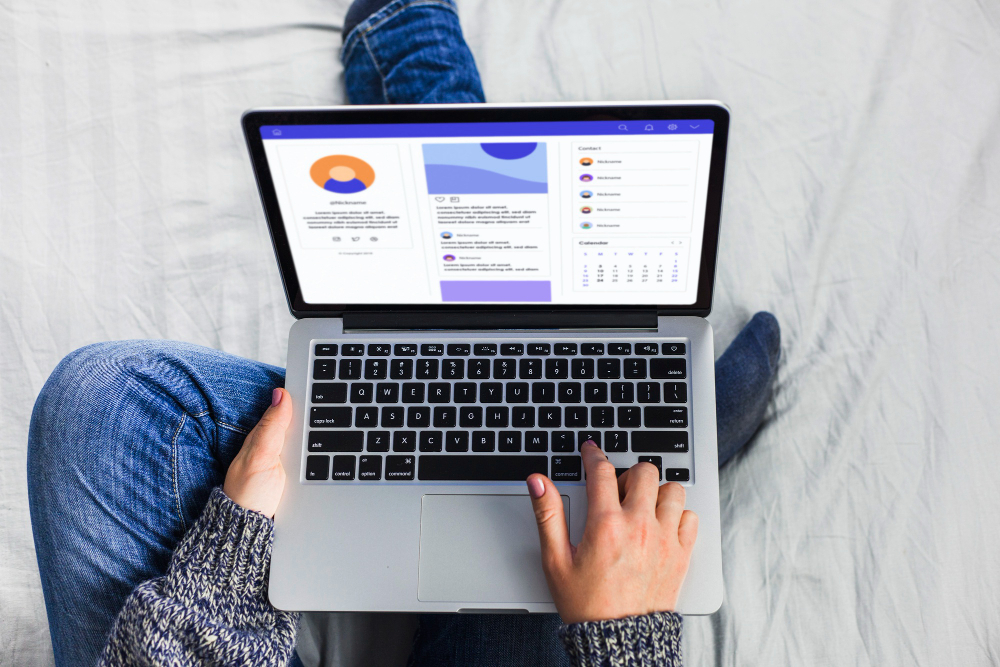
Ilustrasi menyimpan file ponsel menggunakan Google Drive.-freepik-freepik.com
Selain itu, foto yang disimpan di Drive dapat dibagikan pada orang lain hanya dengan satu tautan. Tanpa perlu memindahkannya secara fisik lewat flashdisk atau kabel data.
BACA JUGA:Ikuti Jejak Google, Apple Ubah Nama Teluk Meksiko jadi Teluk Amerika
BACA JUGA:CISSRec Kritik Google Buntut Kesalahan Nilai Tukar USD dan Rupiah
Jika Anda ingin menyimpan foto secara cepat dan praktis di Google Drive, berikut tiga cara mudah yang bisa Anda coba. Baik menggunakan smartphone maupun komputer.
1. Menggunakan Aplikasi Google Drive di Smartphone
- Buka aplikasi Google Drive.
- Ketuk ikon plus (+) lalu pilih Upload.
- Cari dan pilih foto yang ingin kamu simpan.
- Tunggu proses upload selesai. Foto akan otomatis tersimpan di Drive kamu.
BACA JUGA:Converter Google Rupiah ke Rupiah Error, Pakar Siber Sebut Berbagai Kemungkinan Hingga Peretasan
BACA JUGA:Valhalla Spectaclub Berubah Nama Kuburan Ivan Sugianto di Google Maps
2. Melalui Google Photos (Jika Sinkronisasi Aktif)
- Buka aplikasi Google Photos.
- Pilih foto yang ingin disimpan.
- Ketuk ikon tiga titik di pojok kanan atas, lalu pilih Tambahkan ke Drive.
- Foto langsung tersimpan di folder Google Drive yang ditentukan.
3. Via Komputer atau Laptop (Browser)
- Buka drive.google.com dan login.
- Tekan tombol Baru atau New di sudut kiri atas.
- Pilih opsi upload file atau upload folder.
- Pilih file atau folder yang ingin diunggah.
Cek Berita dan Artikel yang lain di Google News
Sumber: